TikTok Pixel: So richten Sie es in 2 einfachen Schritten ein
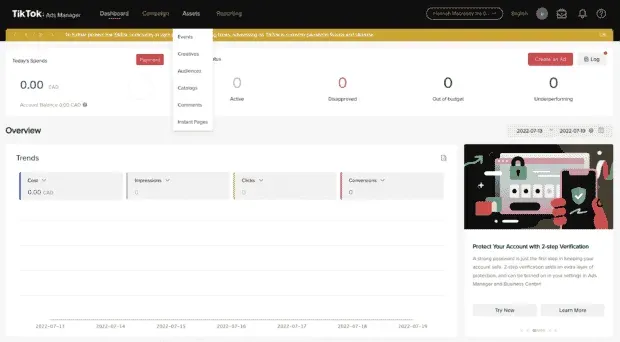
Ein TikTok-Pixel ist ein Code, den Sie auf Ihrer Website installieren können, um Conversions zu verfolgen. Aber nicht irgendwelche Conversions – wir sprechen von spezifischen TikTok-Conversions. Wenn Sie also eine TikTok-Werbekampagne durchführen und sehen möchten, welche Ihrer Anzeigen die meisten Verkäufe generieren, müssen Sie auf den Pixelzug aufspringen.
Machen Sie sich keine Sorgen, ich begleite Sie Schritt für Schritt durch den Prozess. In nur wenigen Minuten ist Ihr TikTok-Pixel betriebsbereit. Lasst uns beginnen!
Was ist ein TikTok-Pixel?
Ein TikTok-Pixel ist ein kleiner Code, den Sie auf Ihrer Website installieren können. Nach der Installation verfolgt das Pixel bestimmte Ereignisse, beispielsweise wenn jemand eine TikTok-Anzeige ansieht oder auf einen Link zu Ihrer Website klickt. Diese Ereignisse werden dann in Ihrem TikTok Ads-Konto aufgezeichnet , sodass Sie sehen können, welche Anzeigen die meisten Verkäufe generieren.
Warum das TikTok-Pixel verwenden? Zunächst einmal ist es ein praktisches Messtool, mit dem Sie den Return on Investment (ROI) Ihrer TikTok-Werbekampagnen verfolgen können. Zweitens kann es Ihnen helfen, zielgerichtetere Werbekampagnen zu erstellen, indem es versteht, welche Anzeigen eine gute Leistung erbringen und welche nicht. Schließlich kann Ihnen das TikTok-Pixel dabei helfen, Ihre Website-Besucher mit personalisierten Anzeigen umzuleiten.
So richten Sie ein TikTok-Pixel ein
Wenn Sie bereit sind, das TikTok Pixel zu verwenden, befolgen Sie diese einfachen Schritte.
Schritt eins: Erstellen Sie Ihr Pixel
Dazu benötigen Sie ein TikTok-Geschäftskonto. Melden Sie sich bei Ihrem Konto an und gehen Sie zu TikTok Ads Manager > Assets > Events.
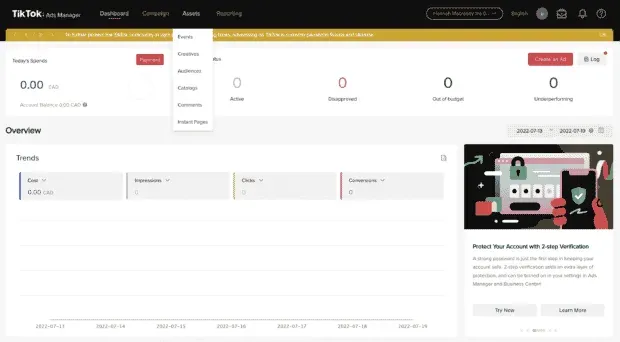
Wählen Sie dann aus, ob Sie App-Ereignisse oder Web-Ereignisse verfolgen möchten.
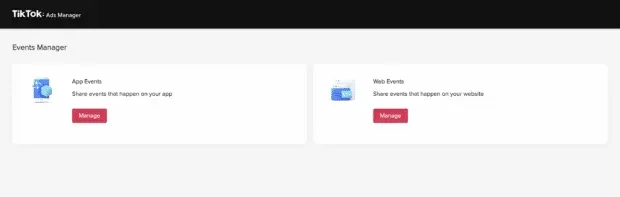
Klicken Sie dann auf Pixel erstellen.
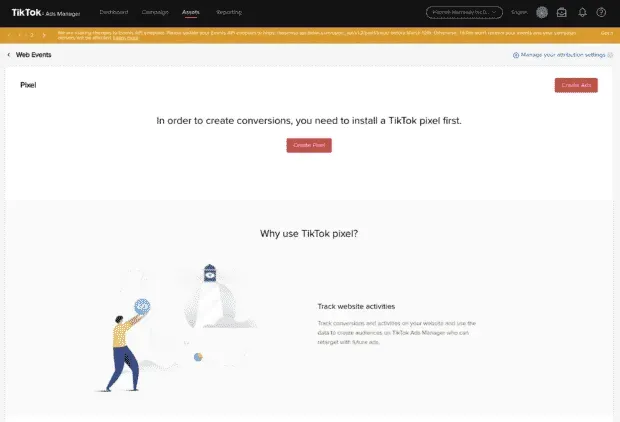
Hier müssen Sie Ihrem Pixel einen Namen geben. Es ist eine gute Idee, Ihrem Pixel einen Namen zu geben, der Ihnen hilft, sich daran zu erinnern, wozu es dient. Wenn Sie es beispielsweise zum Verfolgen von Conversions auf Ihrer Website verwenden, können Sie es „Conversion-Pixel“ nennen. Wenn Sie es in Ihrem Online-Shop verwenden, nennen Sie es „E-Commerce-Pixel“.
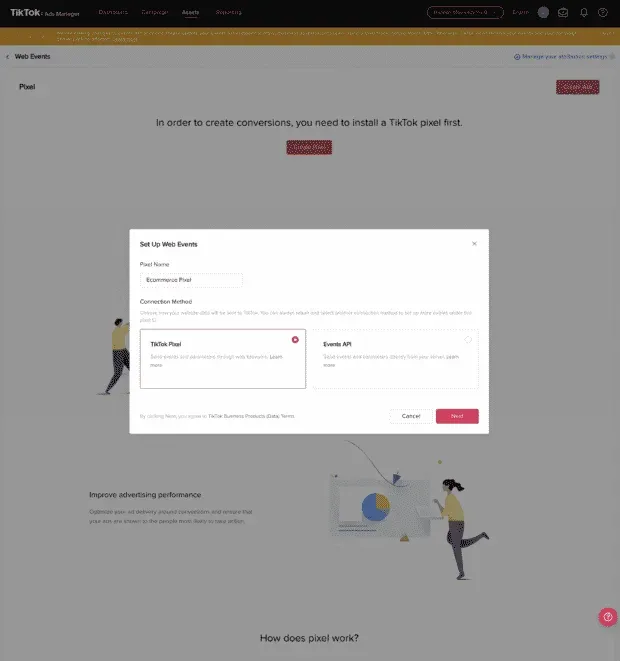
Wählen Sie dann im Abschnitt „Verbindungsmethode“ TikTok Pixel aus. Klicken Sie dann auf Weiter.
Schritt 2: Installieren Sie den Pixelcode auf Ihrer Website oder App.
Der nächste Bildschirm, den Sie sehen, ist der Bildschirm „Web-Events mit TikTok Pixel einrichten“. Hier haben Sie die Möglichkeit, das Pixel manuell zu installieren oder es automatisch über einen Drittanbieter einzurichten.
Wenn Sie das Pixel manuell installieren möchten, klicken Sie auf „Pixelcode manuell installieren“ und dann auf „Weiter“. Kopieren Sie den JavaScript-Code des Pixels und fügen Sie ihn dann in den Header-Bereich Ihrer Website ein. Suchen Sie den Codeabschnitt, der mit <head> beginnt und mit </head> endet – Ihr Pixel sollte direkt nach dem <head>-Tag stehen.
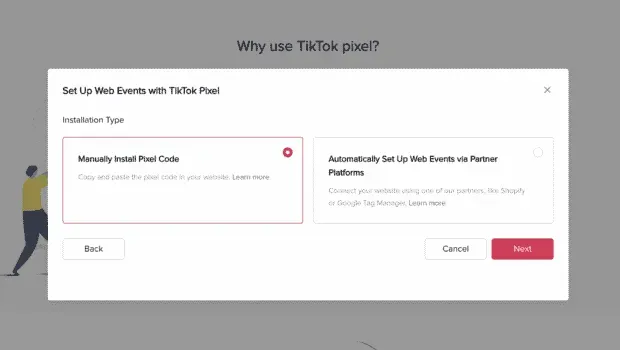
Stellen Sie sicher, dass Sie Ihren Code nur einmal einfügen!
Wenn Sie WordPress oder Woocommerce verwenden, gibt es Plugins , die Ihnen bei der Installation des Codes helfen. Lesen Sie vor der Installation unbedingt die Plugin-Rezensionen, da einige Plugins die Geschwindigkeit Ihrer Website negativ beeinflussen können.
Sie können zur Installation Ihres Pixels auch eine Reihe von Drittanbieter-Apps verwenden, beispielsweise Google Tag Manager , Square oder BigCommerce. Wählen Sie dazu auf dem Pixel-Setup-Bildschirm „Web-Events automatisch über Partnerplattformen konfigurieren“ aus. Klicken Sie dann auf Weiter.
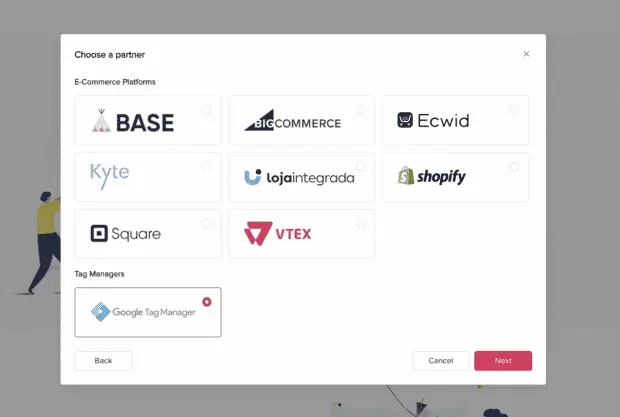
Verbinden Sie Ihr TikTok-Pixel mit einem Drittanbieterkonto. Jetzt ist alles fertig!
So fügen Sie Shopify ein TikTok-Pixel hinzu
Wenn Sie Shopify verwenden, können Sie das TikTok-Pixel über die Shopify-App hinzufügen oder indem Sie wie oben beschrieben „Web-Events über Partnerplattformen automatisch einrichten“ auswählen.
Wenn Sie mit der Shopify-App ein TikTok-Pixel einrichten möchten, befolgen Sie diese Schritte.
Fügen Sie zunächst die TikTok-App zu Ihrem Shopify-Shop hinzu, indem Sie zum Shopify-App-Store gehen und sie installieren.
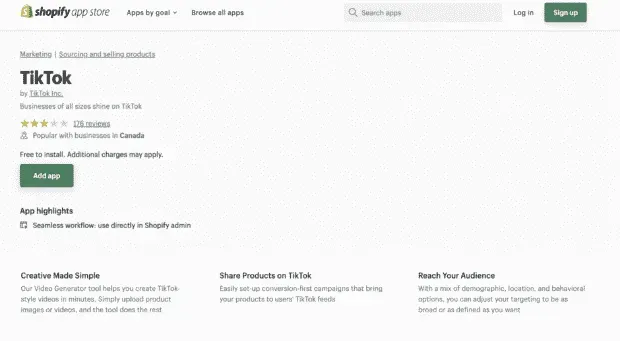
Verbinden Sie dann Ihr TikTok for Business-Konto und Ihr TikTok Ads Manager-Konto.
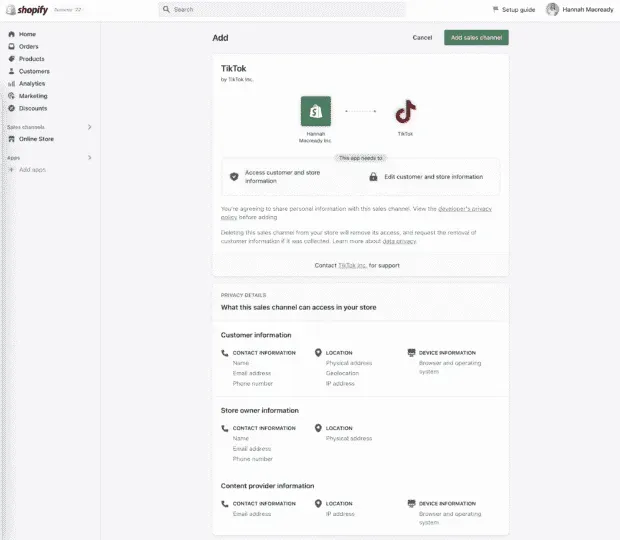
Klicken Sie im Abschnitt „Vertriebskanäle“ auf TikTok. Klicken Sie dann auf Marketing > Datenfreigabe. Verbinden Sie ein vorhandenes Pixel oder klicken Sie auf „Pixel erstellen“, um eines mit Shopify zu erstellen.
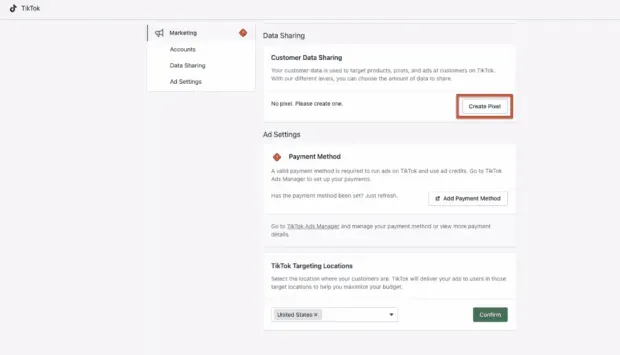
Um sicherzustellen, dass Ihr Pixel betriebsbereit ist, gehen Sie zu Ihrem TikTok Ads Manager-Konto und klicken Sie auf „Assets“. Klicken Sie dann auf Ereignisse. Wenn Ihr Pixel aufgelistet ist, sind Sie fertig.
Was sind TikTok-Pixel-Events?
TikTok-Pixelereignisse sind spezifische Aktionen, die Menschen auf Ihrer Website oder App durchführen.
Es gibt vierzehn Arten von TikTok-Pixelereignissen. Das:
- Zahlungsinformationen hinzufügen
- Zum Warenkorb hinzufügen
- Zur Wunschliste hinzufügen
- Drück den Knopf
- Zur vollständigen Bezahlung
- Komplette Registrierung
- Kontakt
- Herunterladen
- Zur Kasse gehen
- Eine Bestellung aufgeben
- Suchen
- Formular abschicken
- abonnieren
- Inhalte ansehen
Jeder Ereignistyp entspricht einer anderen Aktion, die jemand auf Ihrer Website oder App ausführen kann. Wenn sich beispielsweise jemand ein Produkt auf Ihrer Website ansieht, handelt es sich um ein Inhaltsansichtsereignis.
Sie können TikTok-Pixelereignisse verwenden, um Benutzeraktionen zu verfolgen (wie Menschen mit Ihrer Website oder App interagieren). Oder einige Werbetreibende erstellen benutzerdefinierte Zielgruppen basierend auf Ereignisaktionen für neue Anzeigen.
Was ist TikTok Pixel Helper und benötigen Sie es?
TikTok verfügt über ein Tool namens TikTok Pixel Helper, mit dem Sie überprüfen können, ob Ihr Pixel ordnungsgemäß funktioniert.
Installieren Sie nach der Installation des Codes die TikTok Pixel Helper-Erweiterung für Chrome .
Öffnen Sie dann einen neuen Browser-Tab und fügen Sie den Tracking-Link ein. Und dann? dbgrmrktng.
Zum Beispiel: https://clickthis.blog/alias?dbgrmrktng
Der TikTok Pixel Helper liefert dann Informationen über den Zustand Ihrer Pixel. Es kann Ihnen auch anzeigen, ob Ihre Veranstaltungen laufen und Daten empfangen.
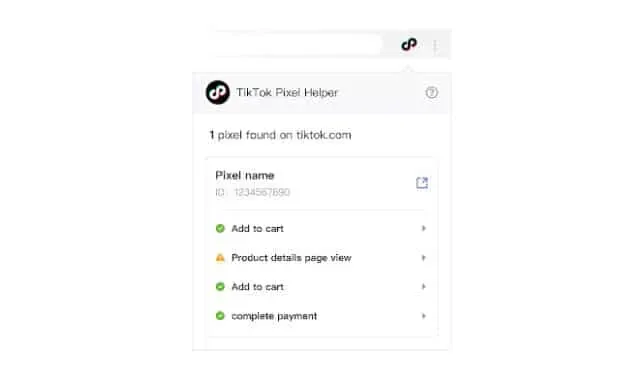
Quelle: Google Chrome Web Store
So entfernen Sie ein TikTok-Pixel
Sobald Sie Ihr Pixel installiert haben, kommt vielleicht der Tag, an dem Sie es entfernen möchten. Um ein TikTok-Pixel zu entfernen, gehen Sie folgendermaßen vor:
- Gehen Sie zu Ihrem TikTok-Anzeigenmanager.
- Gehen Sie zu Assets > Events und wählen Sie entweder Web-Events oder App-Events aus.
- Klicken Sie auf die drei Punkte neben dem Namen des Pixels, das Sie entfernen möchten.
- Klicken Sie auf Entfernen
Notiz. Sie können ein Pixel nur entfernen, wenn es inaktiv ist. Wenn Sie ein Pixel löschen, werden auch alle mit diesem Pixel verknüpften Daten gelöscht. Dazu gehören historische Daten und alle nicht gesendeten Ereignisse. Sie können diese Daten nach der Löschung nicht wiederherstellen.
Möchten Sie mehr darüber erfahren, wie Sie Ihre TikTok-Anzeigen zum Mond bringen? Schauen Sie sich unser aktuelles TikTok Spark Ads-Experiment an, bei dem wir verschiedene Anzeigentypen und -ziele getestet haben, um den besten ROI zu ermitteln.

![So steigern Sie den Traffic mit einem Bio-Link [Instagram + TikTok]](https://cdn.4pmtech.com/wp-content/uploads/2023/07/link-in-bio-1-200x112.webp)

Schreibe einen Kommentar